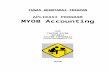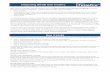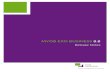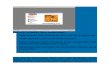Tutorial MYOB 13 by Abas N.F. | 1 MYOB TUTORI AL ® 1 3 OLEH: ABAS N.F.

Welcome message from author
This document is posted to help you gain knowledge. Please leave a comment to let me know what you think about it! Share it to your friends and learn new things together.
Transcript

Tutorial MYOB 13 by Abas N.F. | 1
MYOB TUTORIAL
®
13
OLEH: ABAS N.F. XII-IPS 1

MYOB merupakan program komputer akuntansi (Accounting Software). Program ini pertama kali dibuat di Australia dan kini tersebar diseluruh dunia. MYOB Accounting 13 ada 2 jenis yaitu: 1. versi 13 premier untuk transaksi perusahaan yang menggunakan lebih dari 1 mata uang. 2. Versi 13 untuk transaksi perusahaan yang menggunakan mata uang tunggal (misal: Rupiah), versi
inilah yang akan kita gunakan.
Jurnal Umum : General Journal Buku Besar : General Ledger Buku Pembantu : Sub Ledger Neraca Saldo : Trial Balance Penyesuaian : Adjustment Neraca Lajur : Worksheet Laporan Keuangan : Financial Statement, terdiri:
1. Neraca (Balance Sheet)2. Laporan Laba Rugi (Profit/Loss)3. Arus Kas (Cash Flow)4. Jurnal Penutup (Closing Journal)
Membuka MYOB dapat menggunakan banyak cara, diantaranya :1. Klik Shortcut MYOB pada start menu2. Double klik icon MYOB pada folder MYOB3. Double klik ikon MYOB di dekstop
Setelah anda setting pada awal membuat data / file di program Myob, selanjutnya kita akan mengenal beberapa perintah awal tampilan. Untuk lebih jelasnya dapat dilihat pada gambar di bawah ini.
Tutorial MYOB 13 by Abas N.F. | 2
MYOB ACCONTING
ISTILAH YANG PERLU DIKETAHUI
1. PENGENALAN
MEMBUKA APLIKASI MYOB
TAMPILAN AWAL MYOB

KETERANGAN :1. Account
Untuk membuka, mengedit dan menghapus perkiraan, dan juga untuk mencatat data awal perusahaan berupa pencatatan rekening, proses pencatatan dan penjurnalan transaksi.
2. BankingUntuk mencatat penerimaan dan pengeluaran melalui kas di bank yang tidak terkait piutang dan utang dagang, juga berfungsi untuk memasukkan transaksi-transaksi penerimaan, pengeluaran kas serta merekonsiliasi rekening koran dengan akun-akun bank pada buku besar.
3. SalesUntuk mencatat penjualan, returpenjualan, dan penerimaan piutang serta mencatat, menampilkan dan mencetak bukti transaksi termasuk analisis penjualan barang dan jasa.
4. TimeBillingUntuk mencatat transaksi penjualan, juga digunakan untuk mencatat transaksi penjualan jasa yang termasuk dalam daftar aktifitas (activity list).
5. PurchaseUntuk mencatat semua transaksi pembelian, retur pembelian, retur dan pembayaran piutang dagang, serta mencatat, menampilkan dan mencetak bukti transaksi termasuk analisis pembelian barang dan jasa.
6. PayrollUntuk mencatat tentang pembayaran gaji, upah, pajak dan lain sebagainya yang berhubungan dengan pegawai atau karyawan.
7. InventoryUntuk mencatat persediaan barang dagang dan juga berfungsi untuk mencatat data barang yang diperjual belikan, menentukan dan mengubah harga jual serta administrasi persediaan barang.
8. CardFileUntuk mencatat buku pembantu utang dan piutang dagang, dan untuk mengarsipkan data pelanggan, pemasok, serta data karyawan yang terkait dengan transaksi pembelian dan penjualan barang dagangan atau jasa.
Tutorial MYOB 13 by Abas N.F. | 3
PENGELOMPOKAN AKUN

Pencatatan kelompok rekening dalam MYOB pada prinsipnya dikelompokkan berdasarkan pada golongan rekening berikut:
1. Asset ( Aktiva/harta ) diawali dengan nomor rekening 12. Liability ( Kewajiban/Hutang ) diawali dengan nomor rekening 23. Equity ( Modal / ekuitas ) diawali dengan nomor rekening 34. Income ( Pendapatan ) diawali dengan nomor rekening 45. Cosf of Sales ( HPP/hp produksi ) diawali dengan nomor rekening 56. Expense ( Biaya / beban ) diawali dengan nomor rekening 67. Other Income ( Pendapatan lain) diawali dengan nomor rekening 78. Other Expense ( Biaya lain ) diawali dengan nomor rekening 8
Nomor rekening maksimal dapat dituliskan dalam 5 digit angka, dan mempunyai struktur sampai dengan 4 tingkatan / level. Rekening dikelompokkan dalam 2 tipe yaitu Header dan Detail.
1. Rekening tipe Header (induk) merupakan rekening yang masih mempunyai sub-rekening di bawahnya.
2. Rekening tipe Detail yaitu rekening yang sudah tidak mempunyai sub-rekening lagi.Dari sekian banyak rekening, hanya sebagian rekening yang digunakan untuk mencatat
penerimaan ataupun pengeluaran transaksi piutang dan utang dagang yaitu rekening yang bertipe Detail Cheque.
Dalam MYOB tidak memiliki perintah untuk save, untuk itu cara menyimpan data adalah menggunakan cara backup. Hal ini dilakukan guna untuk mengantisipasi jika data asli yang sedang diproses mengalami kegagalan atau kerusakan, sehingga dapat dilakukan restore kembali dengan menggunakan data backup yang telah disimpan.Adapun langkah – langkah untuk mem-backup file data akuntansi yaitu sbb :
Tutorial MYOB 13 by Abas N.F. | 4
MEMBUKA DATA YANG TELAH DIBUAT
AtauAtau
MEMBACKUP DATA YANG DIKERJAKAN

CONTOH DATA PERUSAHAAN :1. Nama perusahaan : Lembaga Kursus “ Genius ”2. Alamat : Jalan Soekarno Hatta No. 78 Surabaya3. No. Telepon : 0315672345674. E-mai : [email protected], Fax : 03124567834525. Pemilik : Ahmad Shaikhuni, S.Pd, M,Pd6. Bidang Usaha : Lembaga Kursus7. NPWP : 01.234.876.0.987.809.7
Program Kursus Yang diselenggarakan
Kode Kursus Nama Kursus Biaya kursus
K01 Kursus MYOB 13 Rp400.000
K02 Kursus Komp. Akt Rp800.000
K03 Kursus komputer Rp1.400.000
K04 Kursus Akuntansi Rp650.000Persediaan modul dan saldo awal Persediaan
Kode modul Nama modul Harga Jual kuantitas Harga BeliM01 Modul MYOB 13 Rp25.000 100 Rp10.000M02 Modul Komp. Akt. Rp50.000 150 Rp30.000
Tutorial MYOB 13 by Abas N.F. | 5
2. CONTOH PENGERJAAN

M03 Modul komputer Rp40.000 100 Rp20.000M04 Modul Akuntansi Rp25.000 100 Rp10.000
Data pelanggan &Saldo awal Piutang Usaha
Kode Pelanggan Nama Pelanggan Saldo Piutang per 1 Jan'08
C01 Peserta Umum Pagi Rp200.000
C02 Peserta Umum Sore Rp1.500.000
C03 MAN I Surabaya Rp6.000.000
C04 SMK 2 Surabaya Rp4.000.000
Jumlah Rp11.700.000
Data Pemasok & Saldo Awal Hutang Usaha
Kode PemasokNama Pemasok Saldo Hutang Per 1 jan'08
S01 Centra Offset Rp3.500.000
S02Surya Komputer Rp11.200.000
Jumlah Rp14.700.000
LEMBAGA KURSUS GENIUSNERACA SALDO
Per Tgl 1 januari 2008
Nama Akun Debit KreditKas ditangan 6.000.000 -Bank Mandiri 24.000.000 -Piutang Usaha 11.700.000 -Pajak Dibayar dimuka 1.200.000 -Persediaan Modul 7.500.000 -Komputer 60.000.000 -Akum. Penyustn. Komputer - 16.400.000Peralatan pendidikan 24.000.000 -Akum. Penyustn. Peralatan Pndikn - 12.000.000Hutang Usaha - 14.700.000Hutang Pajak - 1.220.000Hutang Bank Mandiri - 30.000.000Modal Ahmad shaikhu - 50.000.000Saldo Laba Periode lalu - 10.080.000Jumlah 134.400.000 134.400.000
Sebelum mengentri data perusahaan, hal yang dilakukan terlebih dahulu adalah membuat akun perusahaan menggunakan microsoft Excel.Buatlah data seperti dibawah ini:
Account Number Account Name Header Balance Account Type
Tutorial MYOB 13 by Abas N.F. | 6
MEMBUAT AKUN

10000 Aktifa H Asset11000 Aktifa Lancar H Asset11100 Kas dan Bank H Asset11101 Kas ditangan Bank11102 Bank Mandiri Bank11200 Piutang Usaha Account receivable11300 Pajak Dibayar dimuka other Current Asset11400 Biaya diBayar dimuka other Current Asset11500 Persediaan modul other Current Asset12000 Aktifa Tetap H Asset12100 Komputer Fixed Asset12101 akum penys.Komputer Fixed Asset12200 Peralatan pendidikan Fixed Asset12201 Akum Penyus. Peralatan pendidkn Fixed Asset20000 Kewajiban H Liability21000 kewajiban lancar H Liability21100 hutang Usaha Account Payable21200 Hutang Pajak Other Current Liability21300 Hutang Biaya Other Current Liability22000 Hutang Jangka Panjang H Liability22100 Hutang Bank Mandiri Long Term Liability30000 Ekuitas H Equity30100 Modal ahmad shaikhu Equity30200 Saldo Laba Periode Lalu Equity30300 Saldo Laba Periode Ini Equity34000 saldo Penyeimbang Equity40000 Pendapatan Usaha H Income40100 Pendapatan Kursus Income40200 Penjualan Modul Income50000 Beban Usaha H Cost Of sales50100 Beban Honor Instruktur Cost Of sales50200 Beban Penggandaan Modul Cost Of sales50300 Beban Sertifikat & Piagam Cost Of sales61000 Beban Pemasaran H Expense61100 Beban Brosur & Spanduk Expense61200 Beban Iklan Media Massa Expense61300 Beban Sewa Ruangan Expense62000 Beban Administrasi & Umum H Expense62100 Beban Gaji Karyawan Expense62200 Beban Telepon, Listrik & Air Expense62300 Beban Perlengkapan Pendidikan Expense80000 Pendapatan Lain-Lain H Other Income80100 Pendapatan Jasa Giro Other Income90000 Beban lain-lain H Other Expense90100 Beban Depresiasi Other Expense90200 Beban Bunga Other Expense
Kemudian simpanlah dengan format Text (Tab delimited), karena untuk mengimport ke MYOB tidak bisa mengunakan format Excel (.xls) tetapi format harus menggunakan format Text (Tab delimited).
Tutorial MYOB 13 by Abas N.F. | 7

Tutorial MYOB 13 by Abas N.F. | 8

Untuk membuat daftar perusahaan baru, sebelumnya kita harus membuka program MYOB
Untuk membuat data baru perusahaan, pilih menu Kemudian akan muncul kolom sebagai berikut, pilih Next.
Isi identitas perusahaan sebaagai berikut. Setelah selesai klik Next.
Setelah itu maka akan muncul tampilan sebagai berikut, isi periode akuntansi dan tahun pembukuan. Setelah selesai pilih Next.
Tutorial MYOB 13 by Abas N.F. | 9
PEMBUATAN DATA BARU PERUSAHAAN

Keterangan :1. Current financial year : Tahun pembukuan.2. Last month of financial year : Bulan terakhir tahun pembukuan.3. Convertion month : Bulan dimulainya pembukuan.4. Number of accounting periods : Periode akuntansi ( pilih salah satu ).
Setelah itu maka akan tampil informasi yang telah diset tadi, jika sudah benar cukup pilih Next.
Pada tampilan ini karena kita akan mengimport data maka pilih yang tengah ( I would like to import...... ), setelah itu klik Next.
Pada bagian ini pilih tempat di mana file data akan disimpan. Pilih Change untuh merubah dan jika sudah selesai klik Next.
Tutorial MYOB 13 by Abas N.F. | 10

Pilih Command Centre untuk memulai awal pembukuan.
Pilih file – Import data – accounts
Kemudian akan muncul kotak dialog Import file, Atur seperti dibawah ini, Lalu pilih Continue.
Tutorial MYOB 13 by Abas N.F. | 11
IMPORT DATA

Kemudian pilih file yang berbentuk Text ( Tab Delimited ) yang telah anda simpan sebelumnya, pilih Open.
Kemudian akan muncul seperti ini, Pilih Mach All, lalu klik Import
Tunggu sebentar, kemudian akan muncul kotak dialog Import accounts, yang menunjukkan informasi dan proses import akun menunjukkan nilai “ 0 ”pada baris record skipped. Jika angka tidak menunjukkan angka 0 berarti ada akun import yang gagal dan harus diperbaiki dan mengulang import data kembali. Kalau sudah klik Ok.
Tutorial MYOB 13 by Abas N.F. | 12
MENGHAPUS AKUN ASING

Kelemahan dari import data adalah akan memunculkan akun-akun berbahasa inggris. Dimana akun berbahasa inggris ini tidak diperlukan namun tidak bisa dihapus, untuk menghilangkannya perlu menggunakan cara khusus yaitu menukarkan dengan akun yang sudah ada.
Contoh: Klik tanda putih disamping Cheque Account atau dengan cara klik Cheque Account lalu
klik menu Edit, ganti dengan nama kas ditangan. Klik akun kas ditangan yang sudah ada yang dibawah lalu pilih menu edit-delete
accounts, jangan lupa dengan kode akunnya.
Kemudian pilih lagi kas ditangan (yang sebenarnya Cheque Acccount) lalu ganti kode akunnya dengan yang kode kas ditangan yang sebelumnya . Lalu klik Ok.
Lakukan hal yang sama pada akun-akun yang berbahasa inggris .Catatan :
Tutorial MYOB 13 by Abas N.F. | 13

Akun yang sudah digunakan untuk mengganti akun yang berbahasa inggris , tidak dapat digunakan lagi untuk mengganti akun berbahasa inggris yang lain.
Klik Setup – Linked Account – Account Banking
Urutan Isian : Historical Banking diganti Saldo penyeimbangElectonic Clearing Account diganti Peralatan PendidikanUndeposited Funds diganti Bank Mandiri
Klik Setup – Linked Account – Sales Account
Urutan isian : Asset account diganti Piutang UsahaGeneral cheque account diganti Bank Mandiri
Klik Setup – Linked Account – Purchase Account
Tutorial MYOB 13 by Abas N.F. | 14
MENGATUR LINK AKUN

Urutan Isian : liability account diganti Hutang UsahaGeneral Cheque Account diganti Bank Mandiri
Caranya Klik Menu List – Taxt Codes
Hapuslah kode pajak : EXP, FRE, GCA, INP, ITS, NTD, PRI, kecuali GST dan NT Dilarang mengklik NT !!! BISA FATAL Cara menghapusnya :
a. Klik kode pajak yang ingin dihapus.
b. Pilih menu edit – delete taxt code.
1. Klik GST, ubah kode GST menjadi PPN dengan klik edit.
Tutorial MYOB 13 by Abas N.F. | 15
MENGATUR KODE PAJAK

2. Isilah Tax Code : PPN Description : Pajak Pertambahan NilaiRate : 10%
3. Isilah kontak :Linked Account For Tax Collected : PPN Keluaran (2-1301)Linked Account For Tax Paid : PPN Masukan (1-1601)CARANYA :
o Kliklah tanda panah yang ada di Linked Account For Tax Collected,kemudian pilih & klik NEW
Tutorial MYOB 13 by Abas N.F. | 16

o Tentukan Account Clasification : Liabilityo Tentukan Account Numbernya : 2-1301
o Klik ok.o Lakukan hal yang sama pada PPN MASUKAN.
Klik menu List – Items atau Inventory – Item List, akan tampil sebagai berikut:
Tutorial MYOB 13 by Abas N.F. | 17
MENAMBAHKAN PRODUK DAN PERSEDIAAN MODUL

Gunakan klik mouse atau tekanlah tombol Tab untuk berpindah baris.Lakukan langkah yang sama untuk produk program kursus yang lain : K02, K03, K04, dsb.
Lanjut ke persediaan modul : Klik List – Item List atau inventory list dan klik NEW.
Tutorial MYOB 13 by Abas N.F. | 18

Lakukan langkah yang sama untuk barang modul yang lain MO2, M03, M04. Setelah selesai muncul tampilan sbb:
Tutorial MYOB 13 by Abas N.F. | 19

Klik List – Card kemudian Customer – New
Isikan identitas seperti dibawah ini :
Lakukan langkah yang sama untuk Customer C02, C03, C04 dan setelah itu klik ok. Selanjutnya membuat nama Supplier.
Klik List – Card kemudian Supplier – New.
Isikan identitas seperti dibawah ini :
Tutorial MYOB 13 by Abas N.F. | 20
MENAMBAHKAN CUSTOMER DAN SUPLIER

Lakukan langkah yang sama untuk S2. Kemudian klik ok Lihar hasil akhir.
Klik Setup – Balances – Account Opening Balance Masukkan data neraca saldo sesuai data di halaman 5.
Note : tambahkan tanda kurung pada akun akumulasi penyusutan komputer dan akumulasi penyusutan peralatan pendidikan.
Baris amount left to allocated harus menunjukkan angka Rp 0,00 Klik ok.
Klik Setup – Balances – Customer Balances
Tutorial MYOB 13 by Abas N.F. | 21
MEMASUKAN NERACA SALDO
MEMASUKAN SALDO AWAL PIUTANG DAGANG

Pilih nama pelanggan, kemudian klik tombol Add Sale.
Isikan identitas seperti dibawah ini.
Pilih Record. Lakukan hal yang sama pada customer lainnya, jika sudah selesai dan hasilnya balance
maka anda akan menerima ucapan Congratulation.
Klik Setup – Balances – Supplier Balances
Tutorial MYOB 13 by Abas N.F. | 22
MEMASUKAN SALDO HUTANG DAGANG

Pilih nama pemasok, kemudian pilih Add purchase dan masukkan faktur satu – persatu.
Klik Add Purchase. Lakukan hal yang sama pada supplier lainnya. Jika sudah dan hasilnya balance maka anda
akan menerima ucapan Congratulation.
Klik menu Command Centres – Inventory – Count Inventory
Tutorial MYOB 13 by Abas N.F. | 23
MEMASUKAN SALDO AWAL PERSEDIAAN MODUL

Isilah kolom Counted dengan jumlah barang. Untuk berpindah ke baris di bawahnya, pakailah tombol tanda panah ke bawah pada keyboard.
Entri Saldo Awal Persediaan Modul (Cost)Isilah Inventory Journal Number = Nomor Jurnal Umum (JU604 02), Date = Tanggal awal bulan transaksi (1/1/2008), Memo = Nilai persediaan awal modul.
Tutorial MYOB 13 by Abas N.F. | 24

Sebelum memasukkan atau mengentri Bukti Transaksi lakukan langkah berikut : Klik menu List – Sales & Purchase Information – Payment Method Periksa apakah sudah ada Cash dan Transfer Bank, jika belum buatkan dengan mengklik
New. Kemudian lakukan langkah mengentri data sebagai berikut
Tutorial MYOB 13 by Abas N.F. | 25
PENCATATAN BUKTI TRANSAKSI

BKM 60101 Pendaftaran Myob 10 OrangBukti 2
Tutorial MYOB 13 by Abas N.F. | 26
BKK 60101 Pembelian Perlengkapan Pendidikan.Bukti 1

BKK 60102 Sewa Ruko Bulan Januari 2008Bukti 3
Tutorial MYOB 13 by Abas N.F. | 27

BKK 60103 Pelunasan Hutang KomputerBukti 4
BKM 60102 Piutang KursusBukti 5
Tutorial MYOB 13 by Abas N.F. | 28

BKK 60104 Pembayaran PPh pasal 23 sewabulandesember 2008
Bukti 6
Tutorial MYOB 13 by Abas N.F. | 29

BKK 60105 Pembelian Modul Sewa Bulan Desember 2008
Bukti 7
BKM 60103 Pendaftaran Pajak Terapan 10 orang 2008
Bukti 8
Tutorial MYOB 13 by Abas N.F. | 30

BKM 60104 Penerimaan Piutang SMK 2 Surabaya 2008
Bukti 9
BKK 60106 Pembayaran Tagihan Listrik, Telp, Air bulanjanuari 20082008
Bukti 10
Tutorial MYOB 13 by Abas N.F. | 31

BKM 60105 pendaftaraneksporimpor 12 orang bulanjanuari 20082008
Bukti 11
Tutorial MYOB 13 by Abas N.F. | 32

BKM 60106 Penerimaan Dana dari Kas ditangan ke Bank mandiri bulanjanuari 20082008
Bukti 12
BKK 60107 Honor Instruktur Bulan Januari 2008 Mandiri bulanjanuari 20082008
Bukti 13
Tutorial MYOB 13 by Abas N.F. | 33

BKK 60108 Gaji Karyawan Bulan Januari 20082008
Bukti 14
Tutorial MYOB 13 by Abas N.F. | 34

BM 6102 Penyusutan Peralatan PENDIDIKAN2008
Bukti 15
Fasilitas yang digunakan adalah modul Account – Record Journal Entry
Bukti 15 : BM 6101 penyusutan
Tutorial MYOB 13 by Abas N.F. | 35

BM 6102 beban bunga 2008Bukti 16
BM 6103 beban sewa bulan januari 2008Bukti 17
Tutorial MYOB 13 by Abas N.F. | 36

BM 6104 Penyesuaian Harga Pokok Penjualan Modul
Bukti 18
Karena Lembaga Kursus Genius menjual modul, maka diperlukan penyesuaian ini yang bertujuan untuk menyesuaikan saldo akhir persediaan modul. Fasilitas yang digunakan :
Modul Inventory – Adjust Inventory
Tutorial MYOB 13 by Abas N.F. | 37

1. Cari jurnal transaksi yang salah tersebut melalui fasilitas Transaction Journal
2. pilih dan klik lah ikon all
3. batasi tanggal ( dated from ) dan carilah jurnal yang salah tersebut
Tutorial MYOB 13 by Abas N.F. | 38
MEMPERBAIKI KESALAHAN PENGISIAN DATA

4. double klik tanda panah di sebelah kiri jurnal yang salah. setelah tampak formulir dari jurnal, perhatikan apakah kesalahan tersebut dapat langsung diperbaiki atau tidak.
5. Kesalahan nama akun merupakan bagian yang tidak dapat diperbaiki langsung, oleh karena itu hapuslah dahulu transaksi yangsalah tersebut, selanjutnya ( masih dalam posisi formulir terbuka ) klik lah menu Edit-delete payment.
a) Mencetak laporan laba rugi1. Klik menu report-index to report
Tutorial MYOB 13 by Abas N.F. | 39
MEMBUAT LAPORAN DATA

2. klik account – profil and loss
3. pilih costomize untuk menyesuaikan tahun.4. klik display untuk mengecek.5. setelah itu klik print untuk mencetak atau pilih sent to untuk menyimpan file.
b) Mencetak neraca1. Klik menu report-index to report2. Klik account – standart balance sheet – display.
3. Pilih costomize untuk menyesuaikan tahun4. Pilih display5. setelah itu klik print untuk mencetak atau pilih sent to untuk menyimpan file.
c) Mencetak Neraca saldo1. Klik menu report-index to report2. Klik account – trial balance
Tutorial MYOB 13 by Abas N.F. | 40

3. Pilih costomize untuk menyesuaikan tahun4. Pilih display.5. setelah itu klik print untuk mencetak atau pilih sent to untuk menyimpan file.
Tutorial MYOB 13 by Abas N.F. | 41
Related Documents